【Skyrim SE】スペシャル・エディションの公式日本語版が来たよー!!(日本語音声ファイルを入れてみた) SEの日本語化

2017/5/2追記 きちんとした日本語化を書く事にしました。
オリジナル版でも日本語化を経験してわかってる人は、去年の11/10に書いた部分に飛んで貰ってもOKです。
目次
- 1 スカイリム・スペシャルエディションの英語版の日本語化(5/2追記)
- 1.1 スカイリムの言語バージョンの選択 まず日本語版から落としておく
- 1.2 日本語版をリネームして保存する(作業が終わったら削除OK)
- 1.3 ゲームで実際使う事になる英語版を落とす
- 1.4 言語のファイル(BSA)を解凍する為にツールを用意する
- 1.5 BSA Browserのインストールの仕方
- 1.6 日本語のファイルから、日本語化に必要はファイルを抜き出す準備をする
- 1.7 BSA Browserで実際にスカイリムのBSAファイルを開いてみる
- 1.8 解凍されたファイルから日本語化に必要な部分を抜き出す
- 1.9 解凍した先のinterfaceファイルから抜き出すもの
- 1.10 解凍した先のstringsファイルから抜き出すもの
- 1.11 正式のバックアップフォルダを作る
- 1.12 音声ファイルを日本語化する
- 2 11/10のSEの日本語化が来た当初の混乱の日本語化の記事
スカイリム・スペシャルエディションの英語版の日本語化(5/2追記)
PC作業に慣れていない人向けの詳細記述です。(写真は全て拡大化)
スカイリムの言語バージョンの選択 まず日本語版から落としておく
それで開いた「言語」と言う所をクリックすると「日本語版」を選べます。
※ 落とす時は、Steamが指定してくるCドライブに落として下さい。これを別の場所にしてゲームが起動しない例もあるようです。
そして、念を押すなら、ここで一度ゲームを起動してみます。日本語の訳されたオープニングがちゃんと始まればOK。
もしここでゲームが立ち上がらないようならインストールが失敗してる可能性があるんで、言語を選んだ同じプロパティから、「ローカルファイル」のタブを選んで、「ゲームファイルの整合性の確認…」と言うのをクリックします。
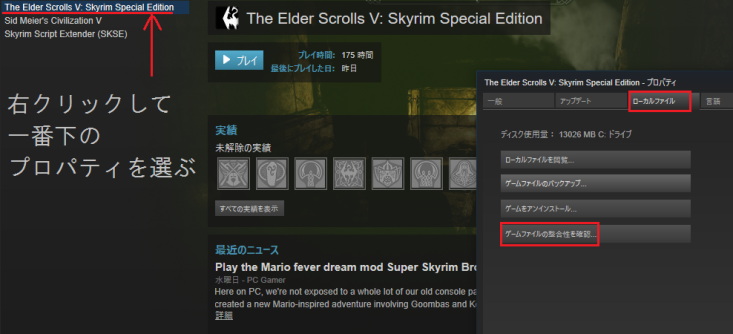
もし壊れていたり欠けているファイルがある場合、これで修正されます。(ファイルにチェックが入るから時間がそれなりに掛かります)
これを覚えておくと、なんかゲームの調子が悪い?と言う時にもここでチェックが出来ます。その時は言語を整合性を調べたいファイルに合わせます。
日本語版をリネームして保存する(作業が終わったら削除OK)
そして、この日本語版Skyrimを作業が終わるまでリネームしておきます。
Windows C > Program File(x86) > Steam > Steamapps > common
そこにスペシャル・エディションのフォルダがあると思うから、
「Skyrim Special Edtion」を
「Skyrim Special Edtion 日本語版」とでもリネームしておきます。
この名前の変更で、日本語版のゲームは立ち上がらなくなります。
- SSDを使用していてもう一度英語版をインストールするにあたり、HDDに日本語版のリネームファイルを移しておいてもOKです。
- 作業が済んでしまえば、日本語化に使う所だけをバックアップして(後述)、後はこの日本語版は消して貰って大丈夫です。
- ここでは、取り敢えず失敗した時の用心の為に日本語ファイルを最後に消す方法で説明しています。
ゲームで実際使う事になる英語版を落とす
先に紹介した「スカイリムの言語バージョンの選択」の手順に戻り、そこから今度は英語版を落とします。言語を「英語」して、手順は日本語版を落とすのと同じです。
これは今後ゲームで使用して行くファイルなんで、落とし終わったらちゃんと動くかテストし、おかしな場合は整合性をチェックしておきます。当然、この時点でゲームは英語です。
この動画はSEが発売になった去年の10月28日に自分が撮った動画だけど、こういう感じに動いていれば問題無いです。
※ もしこの時点で、整合性をチェックしてもゲームが立ち上がらない…とか不具合がある場合は、
この記事で訳した”トラブルシューティングのチェックリスト”を確認してみて下さい。
言語のファイル(BSA)を解凍する為にツールを用意する
今度は、NexusからSEのBSAファイルを解凍できるアプリケーションツールを落とします。
(他の使いたいものがあれば、当然それでもOK。但し、オリジナル版のものは使えない事もあるので、必ずSE版のBSAが解凍出来るものを用いて下さい)
![]() Nexus BSA Browser (with .BA2 support)
Nexus BSA Browser (with .BA2 support)
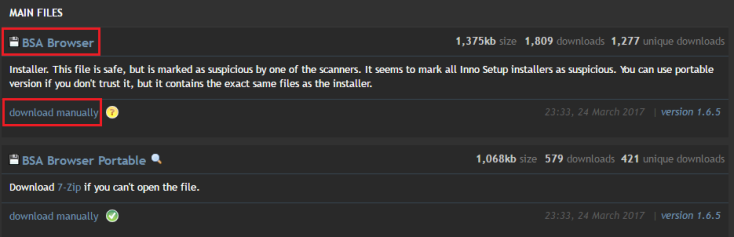 Nexusで赤く括ったどっちかをクリックすることでDLが開始されます。
Nexusで赤く括ったどっちかをクリックすることでDLが開始されます。
BSA Browserのインストールの仕方
そして落とした場所には、「BSA Browser-1756-1-6-5.exe」(現時点でのバージョン)のexeファイルがある筈なんで、それをクリックしてみます。
そして、稼働の許可を聞いて来るから「はい」と答えると、インストーラーが立ち上がります。
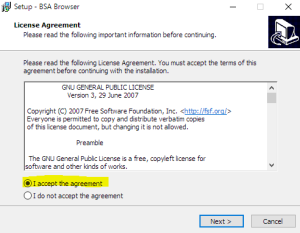
まずライセンスの承諾が出て来るから、左のキャプチャのように上の”I accept”と言う承諾箇所をチェックして、一番下のNextをクリック。次のページに移ります。
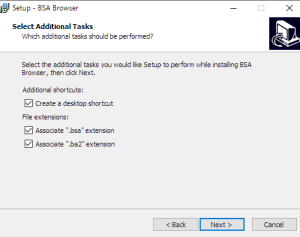
今度は、デスクトップアイコンを作るか? そして、BSAファイルとBSA2ファイルを解凍対象にするか? と聞いて来るから、全てにチェックを入れた状態で(これがデフォルト設定)で 一番下のNextをクリック。次のページに移ります。
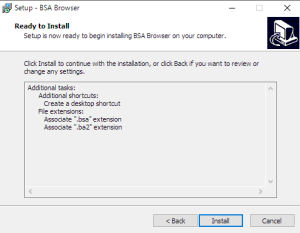
そして、ここでは自分が選んだカスタマイズが表記されているので(この説明通りにやれば左のキャプチャのようになってる筈)、それで良ければ 一番下のInstallをクリック。インストールを開始します。
これでインストールが完了です。
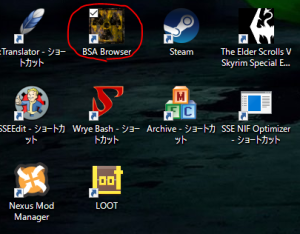
デスクトップを見てみると、赤く括ってあるBSA Browserのアイコンが出来てると思います。
日本語のファイルから、日本語化に必要はファイルを抜き出す準備をする
今度は、BSAファイルの解凍先のフォルダを作っておきます。
フォルダを作成する場所は自分でわかる所ならどこでも良いと思うし、わかんねぇぇと言う人は、リネームした日本語ファイルのDataフォルダの中にでも作っておいて下さい。場所は下のところ。
Windows C > Program File(x86) > Steam > Steamapps > common > Skyrim Special Edition 日本語版> Data
フォルダの名前はわかれば何でもいいけど、わからない人は、上の写真のように「Skyrim SE Patch」とでもしておきます。
BSA Browserで実際にスカイリムのBSAファイルを開いてみる
そのままBSA Browserのデスクトップのアイコンからこのアプリケーションを立ち上げても良いけど、日本語版の方の以下の場所を見てみます。
Windows C > Program File(x86) > Steam > Steamapps > common > Skyrim Special Edition 日本語版> Data
(上でわからない人用にフォルダを作れ…と言った同じ場所です)
このページをスクロールして行くと、下の写真と同じようになってる筈。
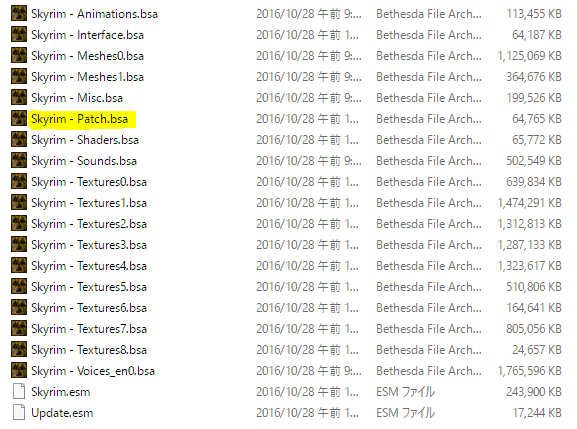 (サンプル写真は英語版使ってるんで、日本語版はもっと容量が少ない場合もある)
(サンプル写真は英語版使ってるんで、日本語版はもっと容量が少ない場合もある)
すると、BSA Browserで開けるファイルは、左側にBSA Browserのアイコンが付いてます。
そして上の写真で黄色マーカーしてあるものが、日本語化に必要なファイル。
Skyrim – Patch.bsa をダブルクリックしてみます。
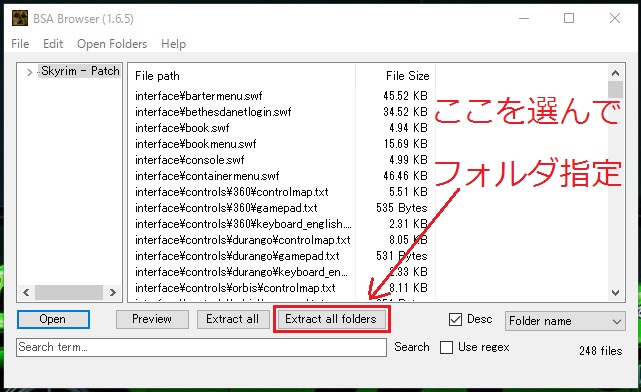 すると自動的にBSAファイルで開いて、こういう画面が立ち上がるんで、赤く印を付けたところをクリックしてやって、さっき作った解凍用フォルダを指定やります。
すると自動的にBSAファイルで開いて、こういう画面が立ち上がるんで、赤く印を付けたところをクリックしてやって、さっき作った解凍用フォルダを指定やります。
解凍されたファイルから日本語化に必要な部分を抜き出す
そして解凍先フォルダを開いてみると、以下のようなフォルダが入っています。
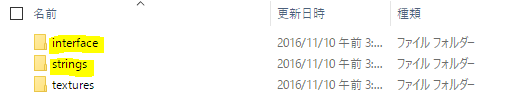 この黄色のマーカーの「interface」と「strings」が日本語化に必要なファイルがある箇所です。
この黄色のマーカーの「interface」と「strings」が日本語化に必要なファイルがある箇所です。
そして、ここから抜き出したものを収めるフォルダを2つ再び作っておきます。
わからない人は、新しく作成したフォルダ名は
「interface(仮)」
「strings(仮)」
とでもしておくと後がわかりやすくて楽です。
解凍した先のinterfaceファイルから抜き出すもの
そして、まず日本語版のinterfaceフォルダから抜き出すもの。
book.swf
console.swf
fontconfig.txt
fonts_jp 5/9訂正 fonts_en.swf (すみません)
translate_japanese.txt ⇒ translate_english.txt にリネームしたもの
これらを探して、先に作った「interface(仮)」フォルダにコピペで入れておきます。
解凍した先のstringsファイルから抜き出すもの
今度はstringsファイルだけど、これは少し面倒臭いです。(ある意味でここが山場w)
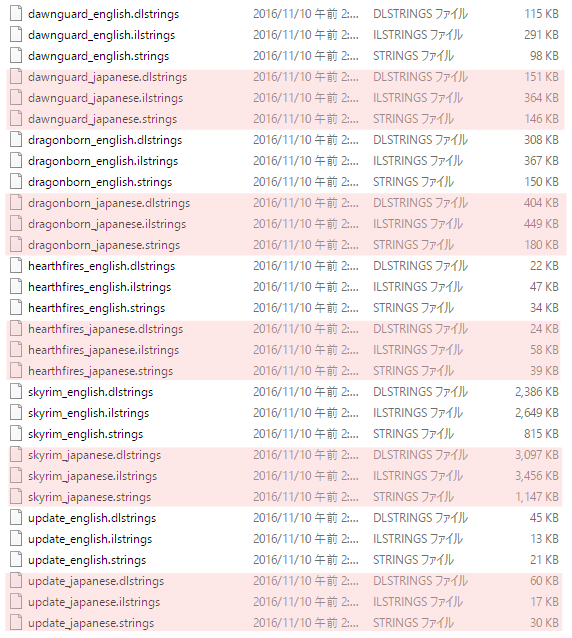 上のマーカーしてある最後に”Japanese”が付いてるファイルを全部抜き出して、先に作った「strings(仮)」のフォルダに入れておきます。
上のマーカーしてある最後に”Japanese”が付いてるファイルを全部抜き出して、先に作った「strings(仮)」のフォルダに入れておきます。
そして、それぞれのファイル名にある”Japanese”を全部”English”に書き換えます。
例えば、Skyrim_Japanese.dlstrings → Skyrim_English.dlstrings
これが一番面倒臭いけど、全部で15個のリネームがあります。
纏めとして、実際自分のスカイリムSEで正常に動いてるファイルを晒しておきます。
「interface(仮)」フォルダの中身
「strings(仮)」フォルダの中身
上と比較して間違いが無ければ、この2つのフォルダをコピペで英語のスカイリムのDataに移します。
移す場所
Windows C > Program File(x86) > Steam > Steamapps > common > Skyrim Special Edition > Data
そして2つのフォルダを移したら、両方のフォルダから(仮)をとってリネームします。
上の写真のように、英語版のDataの中に、「interface」と「strings」のフォルダが出来たらOK。
正式のバックアップフォルダを作る
ここで、今後もし不具合とかあってゲームをインストールし直す場合、一からこれをやり直すと大変だから、この時点で日本語化の為のバックアップファイルを作っておきます。
「Skyrim SE 日本語化バックアップ」とか適当な名前を付けたフォルダを作り、英語版に移した作業済みの interfaceフォルダとstringsフォルダをコピーして入れておきます。
音声ファイルを日本語化する
音声ファイルを移すのは非常に簡単です。BSAファイルではあるんだけど、解凍は必要なくリネームだけで行けます。
まず英語版のDataフォルダから、Skyrim – Voices_en0.bsaを抜いて、さっき作ったばかりの正式バックアップファイルに入れておく。そして英語ファイルからはそれを削除。
そして、日本語版のDataにあるSkyrim – Voices_ja0.bsa をまずはコピーしてさっき作った正式バックアップファイルに入れておきます。
最後に日本語版のDataにある
Skyrim – Voices_ja0.bsa を Skyrim – Voices_en0.bsa
にリネームしてスカイリムの英語版に移します。(マーカー部分は差異)
これでゲームを作動してみて、うまく日本語化していれば作業は完了です。
日本語版のバックアップファイルを残して、日本語版は全て削除してもOKです。
↓ ↓ ↓ ↓ ↓
ここから以下の記載は、去年(2016年)11/10に日本語版が来て、リアルタイムで日本語化しながら書いていた記事です。読者の人に助けられて何とかSEの日本語化が完了した記録なんで、日本語化が終わった人は読まなくて大丈夫だと思います。当時のバタバタ感がすごい出てる記事で自分では記念でとっておきたい記事ではあるんだけど、お世話になった人達には、今でも感謝しています。
また、以降の11/10の記載でも触れているけど、現在、自分の環境ではCK(クリエーション・キット)を触る時間が長い為、その文字化けとCKのフリーズ対策でMOD方式で日本語化をしています。
11/10のSEの日本語化が来た当初の混乱の日本語化の記事
日本語版が一体何時からスタートするのかわからなくて事前情報が書けなかったんだけど、Steamで12時(夜中)より日本語版が落とせるのを確認しました。
スカイリムのスペシャルエディションと書いてるある所を右クリックすると、ドロップダウンが開いて一番下の「プロパティ」を選択して下さい。
それで開いた「言語」と言う所をクリックすると「日本語版」を選べます。
現在、自分の所でももう一台のPC(スカイリム2号機)にスペシャル・エディションの日本語版を落としてますが、後で2号機のスペックでSE版のスカイリムが動くのか?とか、日本語化の経過について書く予定です。
AM12:30追記
今日、CKで自宅に戻るテレポートの魔法を自作してて、しかし、これも有名な話なんだけど、スカイリムの英語版を日本語化してるとCKの文字化けに泣く…。
CKで家の内装を組み立ててる時は文字化けしたまま使っていたけど、さすがに魔法は細かい設定が多すぎて、文字化けが辛すぎ。それで、今日の早い内にSkyrimのSEのDataフォルダから言語ファイルが置いてあるstringsフォルダごとぶっこ抜いてましたw 英語版の場合、最初の状態だとStringsのフォルダが無い為、こんな荒業が可能です。
だから、現在メインPCのスカイリムSE版は完全に英語版に戻っていて、これにSE用の日本語ファイルをあてたいと思ってます。
それで、今日(11/10)の午後から土曜まで仕事の関係でゲーム出来る環境から離れなくてはいけないんだけど、その為、記事を数日書く事が出来ません。その後の詳細については土曜以降に書きたいと思ってます。
そろそろ2号機の日本語版にインストールが終わりそうなので、2号機に所に行って来ます。
AM1:30追記 日本語版を見て来た
日本語版を見てみたけど、簡易でやってるより、MOD管理の部分もキレイに日本語になってます。(フォントは色気が無いけどねw)
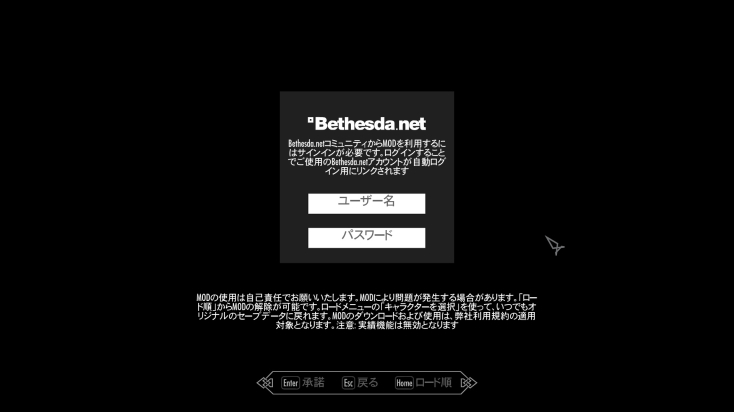
しかし、日本語版とか以前、自分が以前スカイリムのプレイに使用して来たPC(2号機)がスペックが足り無さすぎて、自動画質設定だと最低レベルで、その状態でFPS15前後しか出ないのが…(それを恐れて9月に今のメインPCを買う事になったんだけど)
この件については、仕事から帰って来てから、もっと詳しく書きたいと思います。
SEの日本語版からファイルを抜き取る場合
解凍いらないって話を聞いたんだけど、本当? ちょっとテストして来る…。
BSAごと置き換える方法もあるみたいだけど、アップデートで上書きされたらメンドイし、また、今後SKSEがどういう形で対応するかわからないけど、従来通りの日本語化に自分はしておきます。
(stringsファイルを作っておいた方が、上に書いた通り、CKで文字化け出た時もファイルの抜き差しだけで対処が済むし)
また、完全に日本語化が終わったら、また追記します。
↓ ↓ ↓ ↓ ↓
日本語化して来ました。
自分でも何やってるかわからないんだけど、前にオリジナル版の日本語ファイルを使用した方法について書いた事も参考にして貰うと分かりやすいと思います。
【Skyrim】スペシャル・エディションを字幕のみ日本語化してみる
この記事で足りないものは日本語音声ファイルなんだけど、SEを日本語音声にするのはメチャクチャ簡単です。BSAの解凍も必要なし。
日本語版のDataファイルからSkyrim-voice_ja0.BSAのファイルを抜いて、Skyrim – Voices_en0とリネームして、英語の音声ファイルと置き換えるだけ。
オリジナル版使って日本語化してる人は、もしかしたらこれで十分かもしれないだろうし、自分もここで現段階では完結してますw
(本当は普段は英語ヴォイス環境だから、これもその内戻しちゃいそうな気もするけど…)
自分はやってないけど、これ以上の作業が必要…と言う場合、オリジナル版を使用した日本語化と違う部分だけを書いておきます。
日本語版からのDataファイルから、 skyrim-interface.BSAを Skyrim-patch.bsa抜く。
(SE版の場合、このファイルにDLS3つのStringsファイルも一緒に纏まってます。)
skyrimーinterface.BSA Skyrim-patch.bsaは解凍しなきゃいけないけど、オリジナル版の解凍ツールでは出来ないので、NexusにあるBSA BrowserのSEバージョンを使って下さい。
これで解凍を済ませたら、まずstringsファイルから名前にjapaneseと付いてるものを全部抜き出して、そのjapaneseとなってる部分をEnglishに変えてリネームして、スペシャルエディションのDataフォルダの中のstringsフォルダに置く(フォルダが無い場合は、stringsフォルダを作って下さい⇒上のオリジナル版を使用した日本語化記事を参考にして下さい。これはオリジナル版と同じ作業です)
interfaceから抜き出すものも、オリジナル版を使用した日本語化の記事を参照にして下さい。
11/12追記 interfaceフォルダから抜き出すもの。
book.swf
console.swf
fontconfig.txt
fonts_en.swf (font_jp.swfがSEに無いようなので、これで良いそうです)
translate_japanese/txt ⇒ translate_english.txt にリネーム
しかし、実は、日本語版だとMOD管理の所も日本語化されてるけど(ずっと上の写真参照)、これはどこのファイルを引っ張ってくればいいのかな…
上記の訂正の通りにやれば、MOD管理の部分も日本語化されるようです。
コメントで正しい方法を教えてもらう事になりましたが、
アドバイスを貰う事になったjeroさんと野良ドヴァーさんに感謝申し上げます。
11/13追記 日本語化に使用してるStringsとinterfaceを利用して、簡単に英語版に戻せるMOD方式の日本語化の方法を書きました。
追記 またベータ版のパッチが来たようで…
A new Beta update for Skyrim Special Edition is available on Steam. Get details https://t.co/iAd5XzVySd pic.twitter.com/GNKn4xkk2z
— Bethesda Game Studios (@BethesdaStudios) November 9, 2016
11/12 更に追記 お陰でキレイに日本語されました!
自分の所も教えて貰った通り、SE日本語版使用で日本語化を直して来たけど、MOD管理の部分も見事に日本語化されました。本当に感謝です!

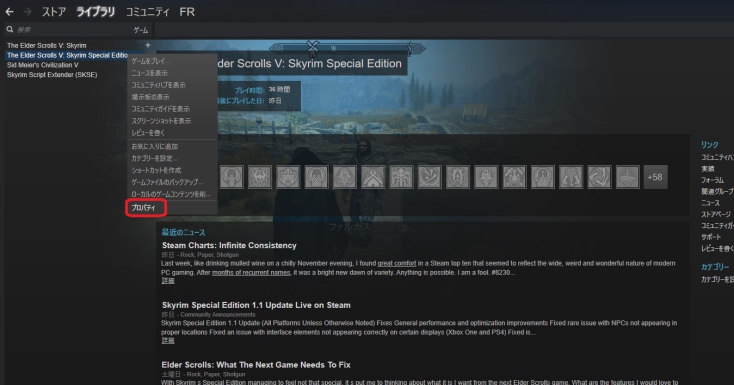
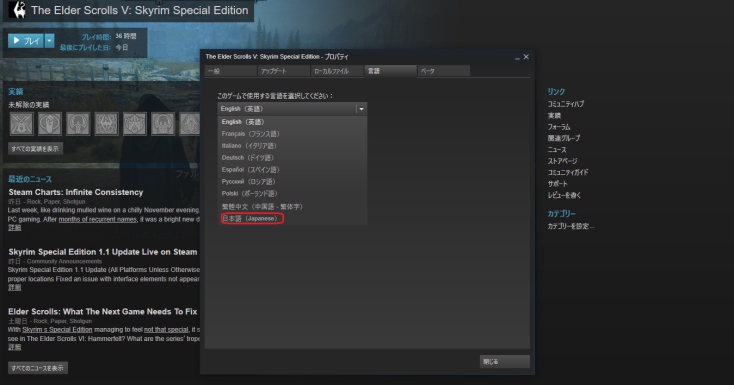



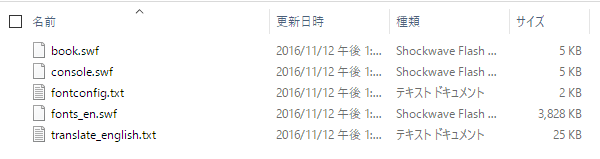
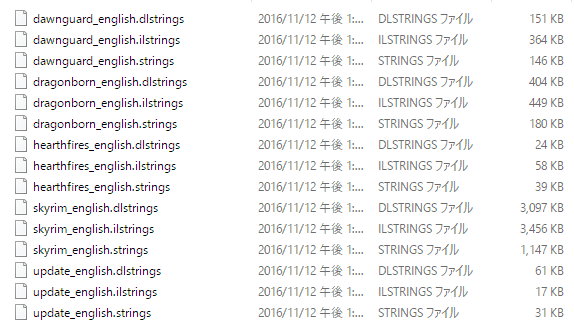
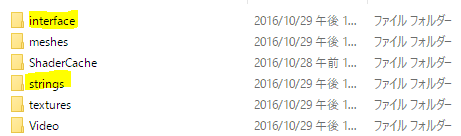
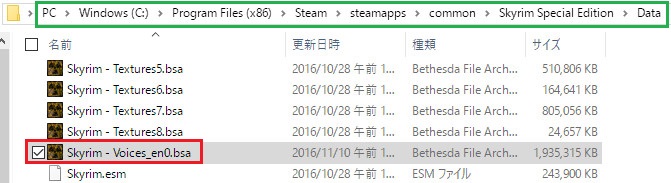

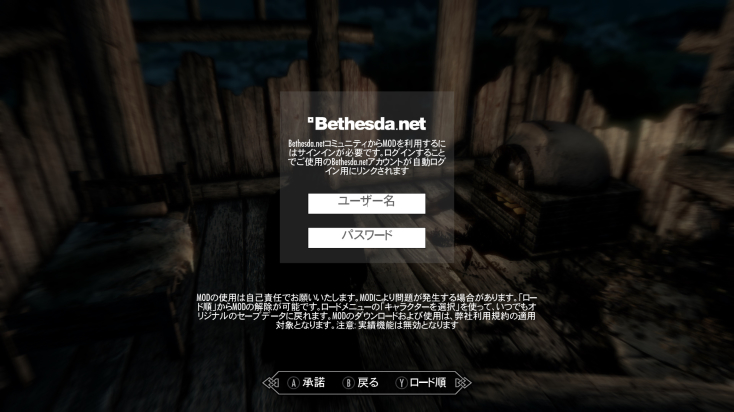






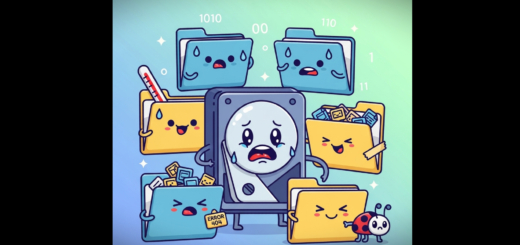


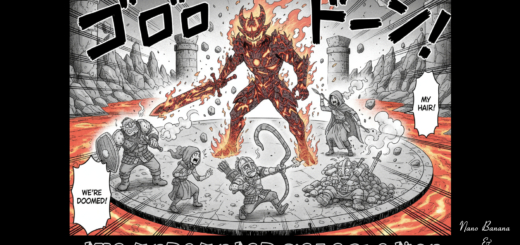










フォルダとアーカイブではフォルダの方が優先、ではInterfaceとPatchならPatch優先だろうと思って
日本語版Patchを覗くとtranslate_japanese.txtがあり、MODマネージャ部の文字設定もありました。
なのでこれをtranslate_english.txtにリネームしてinterfaceフォルダに置けば、MODマネージャ部も
しっかり日本語化されます。
野良ドヴァーさんへ
ありがとうございます。今、帰って来ました!
インターフェースよりパッチの方の大事みたいですね。本当に助かりました。記事をあとで修正しておきます。
たいへん丁寧に解説されていて非常に参考になりました。ありがとうございます。
記事を読みながら ??と思ったところがありましたので
重箱の隅をつつくようで申し訳ないと思いながらもコメントします。
「スカイリム・スペシャルエディションの英語版の日本語化(5/2追記)」の記事の中で
「解凍した先のinterfaceファイルから抜き出すもの」というセクションがありますが
この中で、「そして、まず日本語版のinterfaceフォルダから抜き出すもの。」の5つの
ファイルのうち
「fonts_jp」 は 「fonts_en」 だと思いますがいかがでしょうか。
ほんとうにささいな記述違いをつついて申し訳なく思うのですが、私を含めてPCの操作に
不慣れな人だと、「ん?ファイルがない」と思うかも知れないと感じましたのでコメント
させていただきました。
私も今回のセールでスカイリムを購入しました。本当に参考になる記事をありがとうございました。
大谷かすみさんへ
ご指摘ありがとうございます! 本当にその通りで、助かりました。
今、訂正しておきました!
管理人は実は誤字脱字の天才なんで(泣)、今後もおかしな事があったらいつでも遠慮なくご指摘頂けると助かります!
たいへん素早いご対応ありがとうございます。
スカイリムは始めたばかりですが、今後はMODの導入などにも
チャレンジして楽しんでいきたいと思います。
その時にはまた記事を参考にさせていただきます。
ありがとうございました。
大谷
大谷かすみさんへ
いえいえ、こちらこそお世話になりました。
MOD導入とかでわからない事があればいつでも気軽に聞いて下さいね。
またいつでも遊びに来て下さい。
font_en.swf → fonts_en.swf (sが抜けています)
Skyrim – Voices_en.bsa → Skyrim – Voices_en0.bsa (0が抜けています)
丁寧な解説を感謝致します。
通り縋りさんへ
遅くなりましたが、訂正しておきました。ご指摘、ありがとうございます。